Como Regravar CFOP Faixa Movimento Lançamentos NFC-e Sped Integral
Como Regravar CFOP pro Faixa no Movimento do Sped para Lançamentos NFC-e no Integral?
Sumário:
Solução:
Esta rotina é utilizada para regravar CFOP por faixa no movimento do sped (notas fiscais e cupons) a partir da tributação do cadastro dos produtos (caso seja necessário), sendo: para a letra A, B, C, E e I o CFOP será o 5102 e, para a letra F será o CFOP 5405.
|
OBSERVAÇÃO: Antes de realizar o procedimento é imprescindível salvar os arquivos de movimento referente ao período que deseja alterar o CFOP: *AAMM* (diretório /u/sist/arqf e /u/sist/arqf ), sendo: AA - ano com dois dígitos e, MM - mês com dois dígitos. |
1 - Regravando o CFOP no Movimento do Sped a Partir da Tributação
| Rotina: | Altera Movimento por Faixa |
|---|---|
| Programa: | SPD329 |
| Localização: | SPED EFD - NFe NFCe / Ferramentas / Altera p faixa |
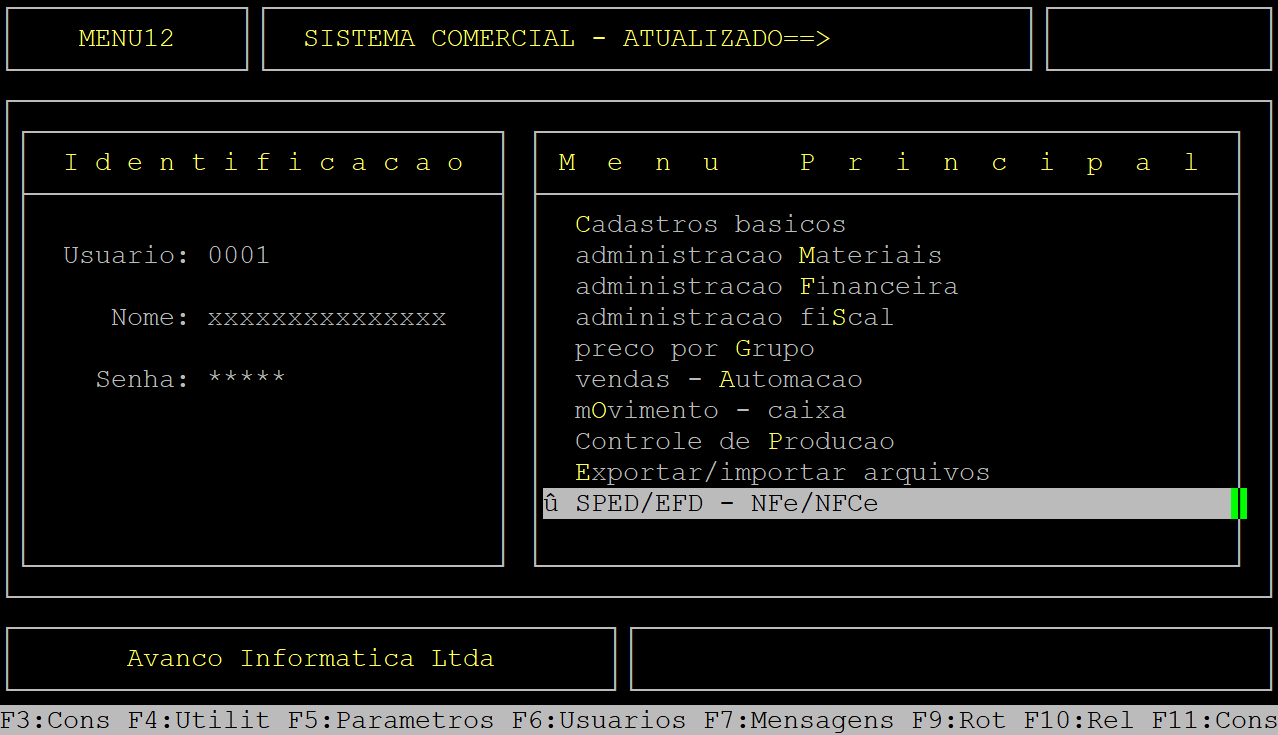
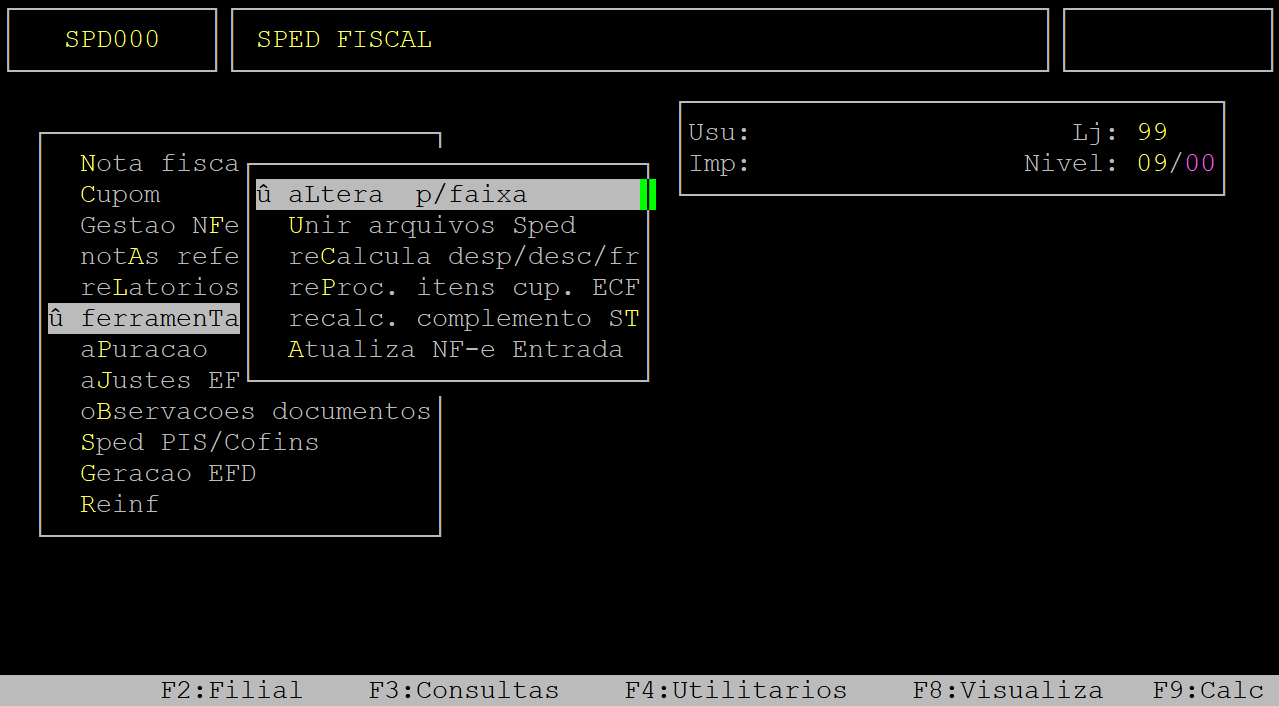
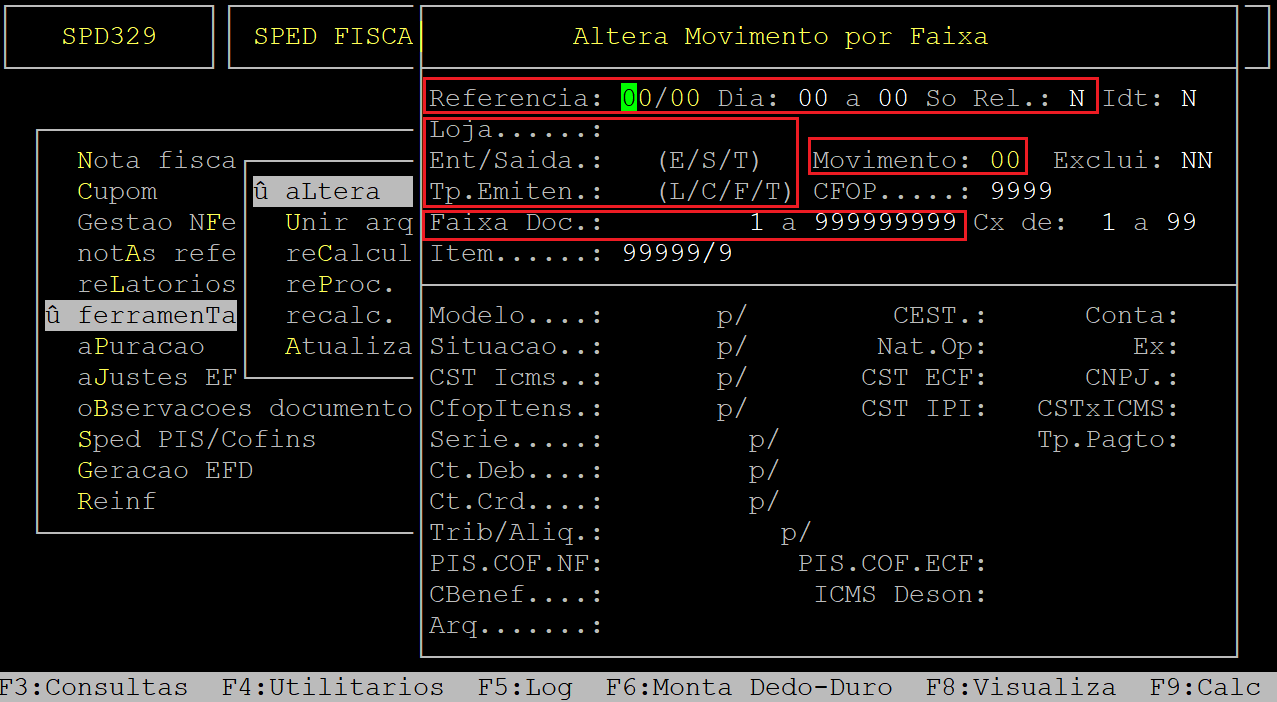
Campos importantes da tela acima:
|
Campos |
Descrição |
|---|---|
| Referencia: | Informe o mês e o ano do movimento que deseja alterar o CFOP dos itens. |
| Dia: |
Informe um dia específico (inicial e final) ou informe o período completo do mês definido. |
| So Rel: | Informe a letra S para que as alterações sejam apenas realizadas e visualizadas em um relatório, ou N para alterar direto no movimento sem visualizar. |
| Loja: | Informe o número da loja referente aos lançamentos que deseja alterar. |
| Ent/Saida: | Informe a letra E para alterar os lançamentos de entrada, ou S para alterar os lançamentos de saída. |
| Movimento: | Informe o número correspondente ao movimento dos lançamentos que deseja alterar. |
| Tp.Emiten: | Informe a letra correspondente ao tipo de emitente da NFC-e, sendo: L - loja, C - cliente, F - fornecedor, T - todos. |
| Faixa Doc: | Informe a faixa do (s) lançamento (s) que deseja alterar (inicial e final) e, pressione a tecla Enter para prosseguir. |
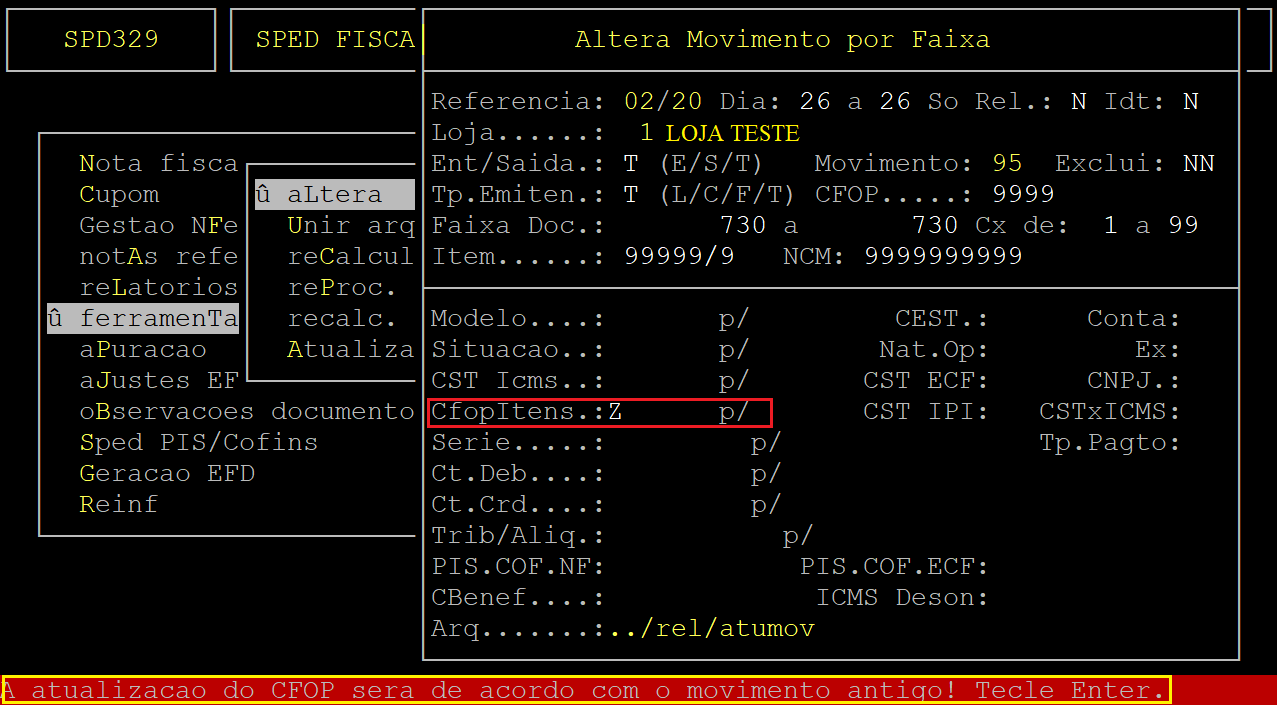
Ao ser exibida a pergunta " Confirma? ", pressione a tecla Enter ou S para confirmar a alteração desejada, conforme o exemplo abaixo.
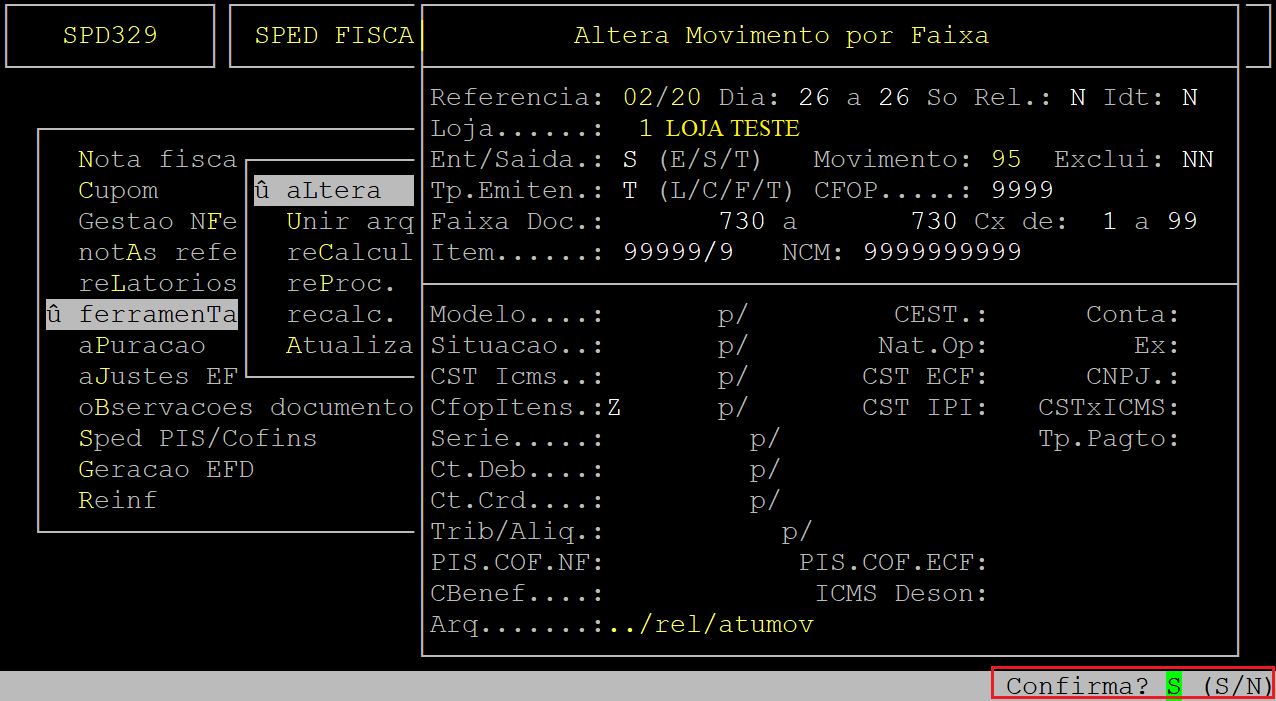
|
O Atendimento para a Avanço Informática é prioridade! Caso Você tenha alguma dúvida, fique à vontade para entrar em contato com a gente: |


No Comments